Microsoft Excel afișează eroarea #DIV/0! atunci când un număr se împarte la zero (0). Acest lucru se întâmplă atunci când introduceți o formulă simplă ca =5/0 sau când o formulă face referire la o celulă care are valoarea 0 sau este necompletată, așa cum se afișează în această imagine.
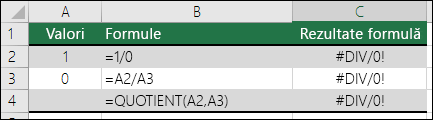
Pentru a corecta eroarea, alegeți oricare dintre variantele următoare:
-
Asigurați-vă că împărțitorul din funcție sau din formulă nu este zero sau o celulă necompletată.
-
Schimbați referința de celulă din formulă la altă celulă, care nu are o valoare zero (0) sau necompletată.
-
Introduceți #N/A în celula la care se face referire ca împărțitor în formulă, ceea ce va schimba rezultatul formulei în #N/A, pentru a indica faptul că valoarea împărțitorului nu este disponibilă.
De multe ori #DIV/0! nu poate fi evitată, deoarece formulele așteaptă date de la dvs. sau de la altcineva. În acest caz, nu doriți ca mesajul de eroare să se afișeze deloc, așa că există câteva metode de tratare a erorilor pe care le puteți utiliza pentru a suprima eroarea în timp ce așteptați introducerea.
Evaluați numitorul pentru valoarea 0 sau valoare lipsă
Cea mai simplă modalitate de a suprima eroarea #DIV/0! este să utilizați funcția IF pentru a evalua existența numitorului. Dacă acesta este 0 sau fără valoare, afișați 0 sau fără valoare ca rezultat al formulei în locul erorii #DIV/0! sau calculați formula.
De exemplu, dacă formula care returnează eroarea este =A2/A3, utilizați =IF(A3,A2/A3,0) pentru a returna 0 sau =IF(A3,A2/A3,”” pentru a returna un șir gol. Puteți afișa, de asemenea, un mesaj particularizat astfel: =IF(A3,A2/A3,”Sunt necesare informații”). Cu funcția QUOTIENT din primul exemplu, ar trebui să utilizați =IF(A3,QUOTIENT(A2,A3),0). Aceasta îi comunică programului Excel: IF(A3 există, returnează rezultatul formulei, în caz contrar ignoră).
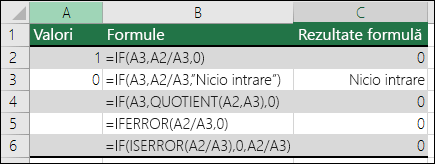
Utilizați IFERROR pentru a suprima #DIV/0! eroare
De asemenea, puteți suprima această eroare imbricând operațiunea de împărțire în funcția IFERROR. Din nou, utilizând A2/A3, puteți utiliza =IFERROR(A2/A3,0). Aceasta îi comunică programului Excel că, dacă formula este evaluată ca eroare, să returneze 0, în caz contrar să returneze rezultatul formulei.
Notă: atât metodele IFERROR, cât și IF(ISERROR()) sunt rutine generale de tratare a erorilor, deoarece vor suprima toate erorile, nu doar #DIV/0!. Trebuie să vă asigurați că formula funcționează corect înainte de a aplica orice tratare a erorilor, altfel este posibil să nu vă dați seama că formula dvs. nu funcționează așa cum vă așteptați.
Sfat: Dacă verificarea erorilor este activată în Excel, puteți selecta 
Aveți nevoie de ajutor suplimentar?
Puteți oricând să întrebați un expert din Comunitatea tehnică Excel sau să obțineți asistență în Comunități.
Consultați și
Prezentarea generală a formulelor din Excel
Cum să evitați formulele eronate
Detectarea erorilor din formule










